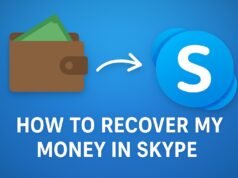Los lectores ayudan a los Windows a informar para ayudar. Si ha comprado nuestros enlaces, podemos obtener la comisión.
Lea nuestra página de publicación para averiguar cómo puede ayudar a mantener Windows al equipo editorial. Leer más
Si sus chats de Skype se acumulan, el archivo puede ayudarlo a mantenerlo organizado. Esta guía le mostrará cómo hacer el archivo de conversación en escritorios y móviles para que pueda mantener limpia su lista de chat sin perder ningún mensaje.
¿Cómo archivar la conversación en Skype?
1 escritorio
Para mantener su lista de chat, puede archivar el chat directamente desde la aplicación de escritorio.
- Abra Skype e inicie sesión en su cuenta.
- Encuentra la conversación que quieres archivar.
- Haga clic en el chat de la barra lateral.

- Seleccionar Archivo Desde el menú.
Esto eliminará el chat de su lista reciente, pero ahorrará para el acceso futuro. Si alguna vez necesita un restablecimiento completo, puede desinstalar Skype en Windows.
2 móviles
La aplicación móvil le permite hacer chats más rápido.
- Abra la aplicación Skype en su teléfono.
- Ir Charlar Pestaña.
- Toque y mantenga presionado la conversación que desea archivar.
- Elegir Archivo De las opciones.
La conversación se ocultará de la lista de chat original hasta que la busque. Los nuevos usuarios que desean comenzar necesitan aprender a crear una cuenta de Skype.
3 ¿Cómo puedes ver las conversaciones de archivo?
Los chats de archivo no se eliminan. Puedes encontrarlos en cualquier momento.
- Usar Buscar Barra de ter en Skype y escriba el nombre de contacto.
- Seleccione el chat y aparecerá nuevamente en su lista de chat.
Si desea volver a ser visible para la conversación, simplemente envíe un nuevo mensaje. Para una mayor flexibilidad, puede usar Skype directamente en su navegador.
Preguntas frecuentes
Sí, abra el chat de archivo, envíe un mensaje y volverá automáticamente a su lista de chat reciente.
No, el archivo simplemente oculta la conversación de la lista de chat. Todos los mensajes se almacenan y se pueden buscar.
Sí, la opción de archivo funciona para conversaciones individuales y grupales.
Sí, incluso si el chat está archivado, continuará recibiendo advertencias de mensajes.
Estos están ocultos de la lista reciente, pero se pueden acceder abriendo la conversación buscando o abriendo la conversación desde el perfil de comunicación.
Conclusión
Skype Conversation Archive es una forma rápida de disminuir su lista de chat sin perder mensajes importantes. Ya sea que esté en un escritorio o en dispositivos móviles, puede ocultar, buscar y chatear chat involuntario cuando lo necesite.
¿Quieres hacer tus llamadas planas después de que se organice el chat? Lea nuestra guía sobre cómo usar su cámara, iniciar llamadas de video y tweet Configuración de calidad.
Milán ha estado entusiasmado con la tecnología desde su infancia y logró hacerlo interesado en todas las tecnologías relacionadas con PC. Es un entusiasta de la PC y pasa la mayor parte de su tiempo para aprender sobre computadoras y tecnología. Antes de unirse a WindowsRorport, trabajó como desarrollador web front-end. Ahora, es uno de los problemas para resolver nuestro equipo mundial, expertos en errores de Windows y problemas de software.